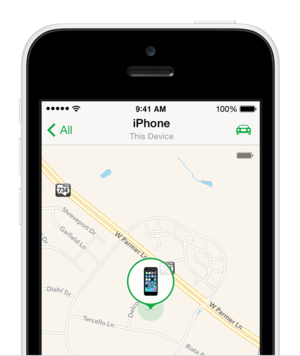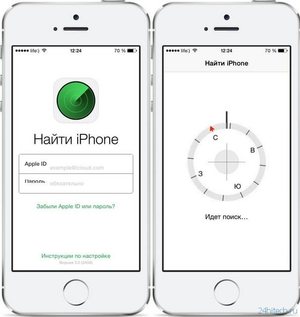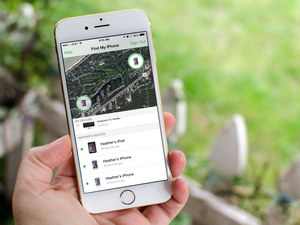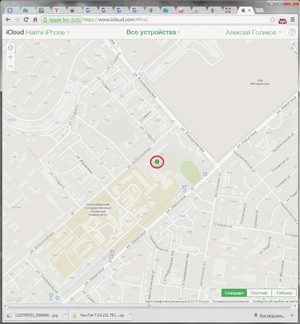- Действия в случае потери или кражи iPhone, iPad или iPod touch
- Поиск устройства на карте
- Обозначение устройства как пропавшего
- Подача заявления о пропавшем устройстве в местные правоохранительные органы
- Подача заявления о краже и потере
- Удаленное стирание данных с устройства
- Обращение к оператору сотовой связи
- Удаление утерянного устройства из учетной записи
- Использование приложения «Локатор» для поиска пропавшего устройства или личной вещи
- Функции, доступные для пропавшего устройства или личной вещи
- Устройство iPhone, iPad или iPod touch
- Компьютер Mac
- Apple Watch
- Наушники AirPods Pro и AirPods Max
- Наушники AirPods и продукты Beats
- Продукты сторонних производителей
- AirTag
- Кожаный чехол-бумажник с MagSafe для iPhone
- Посмотреть на карте
- Не видите свое устройство?
- Воспроизведение звукового сигнала
- Отметка устройства как пропавшего или включение режима пропажи для личной вещи
- Что произойдет, если вы активируете функцию «Отметить как пропавшее» для своего устройства
- Если айфон потерян или его украли, действия чтобы его найти
- Найти Айфон
- Основные действия
- Сайты в помощь
- Способы защиты телефона
- Видео
Действия в случае потери или кражи iPhone, iPad или iPod touch
Если вы потеряли свое устройство iPhone, iPad или iPod touch либо считаете, что его могли украсть, воспользуйтесь приложением «Локатор» и защитите свои данные.
Поиск устройства на карте
Чтобы найти устройство, выполните вход на странице iCloud.com/find. Можно также воспользоваться приложением «Локатор» на другом принадлежащем вам устройстве Apple.
Если устройство iPhone, iPad или iPod touch не отображается в списке устройств, это означает, что на нем не был включен Локатор. Но вы все равно можете защитить свою учетную запись, даже если Локатор не был включен.
Обозначение устройства как пропавшего
Обозначив устройство как пропавшее, вы удаленно заблокируете его с помощью код-пароля, что позволит защитить данные на устройстве. При этом на утерянном устройстве также отключится служба Apple Pay. Кроме того, на утерянном устройстве можно отобразить произвольное сообщение со своей контактной информацией.
Подача заявления о пропавшем устройстве в местные правоохранительные органы
Сотрудники правоохранительных органов могут запросить серийный номер вашего устройства.
Подача заявления о краже и потере
Если на утерянный iPhone распространяется действие соглашения AppleCare+ с покрытием кражи и потери, подайте заявление для замены iPhone.
Удаленное стирание данных с устройства
После стирания данных с устройства отслеживание его местоположения станет невозможным, поэтому убедитесь, что вам больше не требуется искать устройство. Если на устройство распространяется действие соглашения AppleCare+ с покрытием кражи и потери, не стирайте данные с iPhone, пока ваше заявление не будет одобрено.
Обращение к оператору сотовой связи
Если у вас пропал iPhone или iPad с поддержкой сотовой связи, сообщите об этом оператору сотовой связи. Попросите оператора заблокировать вашу учетную запись, чтобы предотвратить совершение звонков, отправку текстовых сообщений и передачу данных. Если ваше устройство защищено по программе оператора сотовой связи, подайте соответствующее заявление.
Удаление утерянного устройства из учетной записи
Если на устройство распространяется действие соглашения AppleCare+ с покрытием кражи и потери, не удаляйте iPhone из своей учетной записи, пока ваше заявление не будет одобрено.
Чтобы удалить утерянное устройство из списка доверенных, перейдите на страницу appleid.apple.com.
Соглашение AppleCare+ с покрытием кражи и потери доступно не во всех странах и регионах.
Информация о продуктах, произведенных не компанией Apple, или о независимых веб-сайтах, неподконтрольных и не тестируемых компанией Apple, не носит рекомендательного или одобрительного характера. Компания Apple не несет никакой ответственности за выбор, функциональность и использование веб-сайтов или продукции сторонних производителей. Компания Apple также не несет ответственности за точность или достоверность данных, размещенных на веб-сайтах сторонних производителей. Обратитесь к поставщику за дополнительной информацией.
Источник
Использование приложения «Локатор» для поиска пропавшего устройства или личной вещи
Узнайте о различных способах использования приложения «Локатор», чтобы найти пропавшее устройство или личную вещь, включая просмотр геопозиции на карте или отметку вещи как пропавшей.
Если вы потеряли устройство Apple или личную вещь, просто воспользуйтесь приложением «Локатор» на iPhone, iPad или iPod touch с последней версией iOS или iPadOS либо на компьютере Mac с последней версией macOS, на котором выполнен вход с тем же идентификатором Apple ID. Также можно использовать приложения «Найти устройства» или «Найти вещи» на часах Apple Watch с последней версией watchOS.
Чтобы найти потерянное устройство iPhone, iPad, iPod touch, Apple Watch, компьютер Mac, наушники AirPods или поддерживаемый продукт Beats, можно также воспользоваться приложением «Локатор» на устройстве, принадлежащем кому-то из вашей группы семейного доступа, или выполнить вход на портал iCloud.com/find с помощью веб-браузера.
Функции, доступные для пропавшего устройства или личной вещи
Функции и доступность приложения «Локатор» могут различаться в зависимости от страны или региона.
Устройство iPhone, iPad или iPod touch
- Просмотр геопозиции
- Воспроизведение звукового сигнала
- Отметка устройства как пропавшего (режим пропажи)
- Дистанционное удаление данных
- Уведомить о находке
- Уведомлять, когда забыто
Компьютер Mac
- Просмотр геопозиции
- Воспроизведение звукового сигнала
- Отметка устройства как пропавшего (блокировка компьютера Mac)
- Дистанционное удаление данных
- Уведомить о находке
- Уведомлять, когда забыто*
* Функция доступна только на компьютерах MacBook с чипом Apple.
Apple Watch
- Просмотр геопозиции
- Воспроизведение звукового сигнала
- Отметка устройства как пропавшего (режим пропажи)
- Дистанционное удаление данных
- Уведомить о находке
Наушники AirPods Pro и AirPods Max
- Просмотр геопозиции
- Найти поблизости
- Воспроизведение звукового сигнала
- Режим потери (отметить как пропавшее)
- Уведомить о находке
- Уведомлять, когда забыто
Наушники AirPods и продукты Beats
- Просмотр геопозиции
- Воспроизведение звукового сигнала
Продукты сторонних производителей
- Просмотр геопозиции
- Режим пропажи
- Другие функции зависят от продукта
AirTag
- Просмотр геопозиции
- Найти поблизости
- Воспроизведение звукового сигнала
- Режим потери (отметить как пропавшее)
- Уведомить о находке
- Уведомлять, когда забыто
Кожаный чехол-бумажник с MagSafe для iPhone
- Просмотр геопозиции
- Показывать номер телефона
- Уведомление при откреплении
Посмотреть на карте
- Откройте приложение «Локатор».
- Перейдите на вкладку «Устройства» или «Вещи».
- Выберите устройство или вещь, чтобы посмотреть геопозицию на карте. Если вы состоите в группе семейного доступа, можно посмотреть устройства группы.
- Выберите «Маршруты», чтобы открыть геопозицию в «Картах».
Если была включена функция «Сеть Локатора», можно будет увидеть геопозицию устройства или личной вещи, даже если они не подключены к сети Wi-Fi или сотовой сети. Сеть Локатора — это защищенная шифрованием анонимная сеть, включающая в себя сотни миллионов устройств Apple, которые помогут найти ваше устройство или личную вещь.
Не видите свое устройство?
Возможно, не была включена функция Локатор. Геопозиция устройства недоступна, если устройство выключено, аккумулятор разряжен или прошло более 24 часов с момента отправки последней геопозиции в Apple. Узнайте, как защитить свою информацию даже в этом случае.
Воспроизведение звукового сигнала
- Откройте приложение «Локатор».
- Перейдите на вкладку «Устройства» или «Вещи».
- Выберите пропавшее устройство или личную вещь и нажмите «Воспроизвести звук». Звук не получится воспроизвести, если устройство не подключено к сети. Если трекер AirTag, прикрепленный к личной вещи, находится вне зоны действия Bluetooth, он не воспроизведет звук, пока не окажется в зоне действия сигнала.
В течение 24 часов после последнего использования iPhone также уведомит вас, если вы оставили наушники AirPods или Beats вне зоны действия Bluetooth, когда вы не находитесь в важной геопозиции, например дома или на работе. Узнайте больше о функции «Уведомлять, когда забыто».
Отметка устройства как пропавшего или включение режима пропажи для личной вещи
- Откройте приложение «Локатор» и перейдите на вкладку «Устройства» или «Вещи».
- Выберите пропавшее устройство или личную вещь.
- Прокрутите экран вниз до пункта «Отметить как пропавшее» и выберите «Активировать» либо до пункта «Режим пропажи» и выберите «Включить».
- Следуйте инструкциям на экране, если вы хотите, чтобы ваша контактная информация отображалась на пропавшем устройстве или личной вещи, или если вы хотите ввести собственное обращение к нашедшему устройство с просьбой связаться с вами.
- Нажмите «Активировать».
Что произойдет, если вы активируете функцию «Отметить как пропавшее» для своего устройства
Функция «Отметить как пропавшее» удаленно блокирует iPhone, iPad, iPod touch или Mac с помощью пароля, сохраняя вашу информацию в безопасности, даже если устройство утеряно. Вы также можете активировать отображение на заблокированном экране устройства личного сообщения со своим номером телефона и отслеживать местоположение устройства. Узнайте больше о функции «Отметить как пропавшее».
Источник
Если айфон потерян или его украли, действия чтобы его найти
Покупая Айфон — смартфон, который находится в числе самых дорогих телефонов, многие люди задаются вопросом, как этот телефон найти, если вдруг он потеряется или его украдут. Решение этого вопроса предлагает сама компания Apple. Специально на такой случай инженерами данной корпорации была разработана функция Найти Айфон iCloud, которую достаточно включить на устройстве и через свою учётную запись отслеживать в реальном времени местонахождение телефона. Чтобы воспользоваться данной услугой, необходимо иметь аккаунт в iCloud, что в принципе является обязательным условием для владельцев Айфон.
Найти Айфон
Программа поиска была разработана для операционной системы IOS 5 и осталась во всех последующих версиях ОС. Представление этой функции было шестого июня две тысячи одиннадцатого года. Со временем это стало не просто услугой, а отдельным приложением с набором возможностей, не имеющих аналогов у других производителей.
Для того чтобы отследить, где сейчас находится гаджет, надо зайти на сайт iCloud.com под своей учётной записью. В открывшемся меню необходимо выбрать Найти Айфон, после чего в iCloud откроется карта с указанием места, где находится искомое устройство. Данная функция работает даже в том случае, если Айфон выключен, но необходимо помнить, что в этом случае программа поиска запоминает место, где телефон был в режиме онлайн последний раз.
Эта информация сохраняется в памяти поисковой системы двадцать четыре часа, после чего установить местоположение утерянного устройства, даже через iCloud, с помощью этого способа поиска не представляется возможным. Поиск работает не только через компьютер, но и через мобильные устройства, достаточно знать информацию о своей учётной записи.
Основные действия
Есть простые и известные методы защиты ваших данных при утере вашего устройства. Особенно это актуально, если Айфон был украден:
- Нужно сменить все пароли, вводимые вами на устройстве, чтобы грабитель, если ему удастся обойти блокировку телефона паролем, не смог получить вашу конфиденциальную информацию. В продуктах Apple есть возможность стереть данные с потерянного устройства удалённо. Для этого достаточно воспользоваться учётной записью, под которой зарегистрирован Айфон.
- Совершить звонок на свой номер, если он не дал результата, выполнять действия по защите своих данных.
- Заблокировать сим-карту на время, например, до выпуска новой. Это поможет сохранить ваши деньги на счету и не позволит уйти в минусовой баланс.
- Вспомните те места, где вы недавно побывали. Вполне возможно, что вы просто забыли свой телефон, и он спокойно дожидается вас там, где вы его оставили. Если вы бывали в каких-то заведениях или организациях, но не находите телефон на том месте, где он, по-вашему, должен быть, обратитесь к сотрудникам и присутствующим. Возможно люди заметили оставленный телефон и убрали его, в надежде, что хозяин вспомнит о потере и вернётся.
- Нелишним будет сообщить о пропаже в социальных сетях. Возможно кто-то нашёл ваш телефон и выйдет на вас через эту форму связи. Разместить информацию можно как на своей странице, так и в пабликах разных тематик. А также есть много сайтов, где можно сообщить о пропаже. Чем на большем количестве будет размещена информация о потере телефона, тем больше шансов, что его вернут.
В арсенале Apple также есть удобная функция Режим пропажи. Работает этот режим также через iCloud. При активации этой функции, на экране Айфона отображается ваш номер телефона, по которому с вами можно связаться и тот, кто найдёт телефон без проблем сможет позвонить вам и вернуть смартфон. Если телефон находится в этом режиме, то с него возможно звонить, а также принимать звонки, так что связь между вами и нашедшим телефон возможна в двустороннем порядке.
Немаловажно знать, сохранить или куда-нибудь записать номер IMEI телефона, по нему устройство смогут отследить в салоне сотовой связи или в полиции. По другой информации смартфон будет найти практический невозможно.
Сайты в помощь
В интернете имеется огромное количество сайтов со списками пропавших и украденных телефонов. Можно внести свой смартфон в подобный перечень и надеяться на честность людей, в руки которых попал телефон. И, конечно, на то, что эти люди проверят этот телефон на нахождение его в списках подобных сайтов. Пример подобного сайта: sndeep.com.
Способы защиты телефона
Производители Айфон придумали ещё одну меру безопасности. Если все попытки найти смартфон потерпели неудачу, можно воспользоваться функцией Activation Lock, имеющейся в вашем iCloud. Этот режим позволит заблокировать Айфон удалённо, и тот, кто нашёл или украл телефон, не сможет им воспользоваться. Это действует при условии, что злоумышленник не знает ваши данные Apple ID (логин и пароль от учётной записи владельца).
Если вкратце, то система защиты от краж Apple выполняет несколько функций:
- На мировой географической карте определяет местонахождение телефона, если он выключен — определяется примерное место.
- Издаёт громкий сигнал для обнаружения телефона.
- Подключает спецрежим для блокирования аппарата и его нахождения.
- Удаляет все данные с телефона при помощи учётной записи и функции сохранения данных не только на самом устройстве, а ещё и в учётной записи — своего рода облачном хранилище.
После того как стало понятно, что смартфон потерян, нужно обратиться в полицию. Заявление о потере примут, так как ценность Айфона больше минимально возможной ценности украденных либо потерянных вещей, необходимой для обращения в полицию и возбуждения уголовного дела. В правоохранительные органы необходимо предоставить некоторый пакет документов. Паспорт гражданина РФ или любой другой страны, документы на Айфон и чек на покупку смартфона.
Для последних моделей Айфон характерны некоторые новшества. Apple может отслеживать даже выключенные телефоны. При введённом неправильно несколько раз пароле смартфон:
- Имитирует уход в спящий режим.
- Постоянно отправляет информацию о своём местонахождении.
- Присылает фотографии того места, где он находится сейчас.
Остаётся добавить, что всё это работает только при условии, что устройство подключено к интернету. Поэтому лучше интернет не отключать. При отключённом интернете в поиске возникнут дополнительные сложности. И также это относится к способам — как найти Айфон, если он выключен. И надо помнить, что необходимо иметь доступ в свой iCloud.
Несмотря на довольно большое количество способов найти Айфон, стопроцентный успех в нахождении гарантировать нельзя и нужно быть готовым к тому, что смартфон может быть потерян безвозвратно.
Видео
В нашем видео вы найдете полезные советы, как найти потерянный iPhone.
Источник